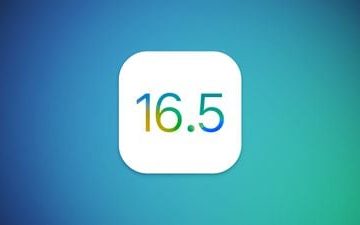No Windows 11, o PowerShell tem um recurso de segurança “política de execução” que controla como carregar arquivos de configuração e executar scripts para evitar que códigos maliciosos sejam executados no sistema. Portanto, às vezes, ao tentar executar um script no PowerShell, ele falhará com a mensagem de erro”não pode ser carregado porque a execução de scripts está desabilitada neste sistema”.
Se você estiver tentando executar um script no Windows 11 , você precisará alterar a política de execução para o computador local, usuário atual ou sessão.
Ao definir uma política de execução do PowerShell para o computador local e o usuário atual, as informações serão armazenadas no Registro. No entanto, se você configurar a política para uma sessão específica, a política será mantida na memória e perdida quando você fechar a sessão. De acordo para a Microsoft, a política de execução não restringe a ação. Você pode ignorar a política digitando o script na interface de linha de comando (CLI).
Neste guia, mostraremos como alterar a política de execução para executar scripts com sucesso no PowerShell no Windows 11.
Como alterar a política de execução no PowerShell
Clique em Iniciar > procure por PowerShell > selecione a opção Executar como administrador . Digite o seguinte comando para confirmar a política de execução atual > pressione Enter no teclado. Get-ExecutionPolicy
Digite o seguinte comando para alterar a política de execução do PowerShell para permitir scripts > pressione Enter no teclado. Set-ExecutionPolicy RemoteSigned
Digite Y > pressione Enter no teclado. Quando terminar, agora você pode executar o script novamente e agora deve ser executado com êxito no Windows 11.
Leia mais: